KeokeN Interactive und Frontier Foundry haben kürzlich im Februar 2023 „Deliver Us Mars“ als atmosphärisches Sci-Fi-Abenteuer-Videospiel mit weiblichen Protagonisten veröffentlicht. Der Titel beinhaltet eine spannende Mission mit hohem Einsatz zur Bergung der gestohlenen ARK-Kolonieschiffe durch das mysteriöse Äußere, das die Spieler sehr beeindruckt. Während es scheint, dass viele Spieler beim Start auf dem PC mit dem Problem „Deliver Us Mars Keeps Crashing“ konfrontiert sind, was irritierend ist.
Das Absturzproblem beim Start oder das Problem, dass das Spiel nicht startet, kann aus mehreren Gründen auftreten das Spiel selbst oder sogar mit der PC-Hardware oder-Software an Ihrem Ende. Meistens kann eine veraltete Spielversion oder der veraltete Gerätetreiber auf Ihrem Computer zu Problemen mit Abstürzen führen. Wohingegen manchmal Konflikte mit den Spieldateien oder Anwendungen von Drittanbietern mehrere Probleme auslösen können, wie z/wp-content/uploads/2023/02/Fix-Deliver-Us-Mars-Keeps-Crashing-on-Startup-on-PC.jpg”width=”1000″ height=”600″>
Seiteninhalte
Warum stürzt der Mars bei Deliver Us ab?
Nun, wenn wir über das Problem sprechen, dass das Spiel nicht startet oder das Problem beim Start von PC-Spielen abstürzt, scheint es, dass höchstwahrscheinlich Ihre PC-Konfiguration mit dem inkompatibel wird besondere Spielanforderungen. In der Zwischenzeit können eine veraltete Systemsoftware, eine veraltete Spielpatchversion, Konflikte mit den installierten Programmen, ein veralteter Grafiktreiber, Konflikte mit Apps von Drittanbietern, unnötige Aufgaben von Drittanbietern und mehr Absturzprobleme verursachen.
Während Konflikte mit der Blockierung der Antivirensoftware, der Konfiguration mit den Energieverwaltungsoptionen, Problemen mit den Start-Apps, dem Ausführen des Spiels ohne Administratorzugriff usw. auch bei Startabstürzen auftreten können. Es ist ein recht häufiges Problem unter PC-Spielern, das behoben werden kann.
Fix: Deliver Us Mars stürzt beim Start auf dem PC immer wieder ab
Glücklicherweise haben wir alle möglichen Problemumgehungen für Sie erwähnt sowie die Spielanforderungen, die sich als nützlich erweisen sollten. Stellen Sie sicher, dass Sie alle Methoden befolgen, bis das Problem behoben ist. Lassen Sie uns jetzt ohne weitere Umschweife loslegen.
s
1. Starten Sie das Spiel und den PC neu
Zunächst sollten Sie das Spiel auf dem PC neu starten, um das System und die Cache-Daten des Spiels einfach zu aktualisieren und Störungen sowie Abstürze beim Starten zu vermeiden.
2. Überprüfen Sie die Systemanforderungen
Als Zweites müssen Sie die Systemanforderungen des Spiels „Delivery Us Mars“ überprüfen, um sicherzustellen, dass Ihre PC-Konfiguration die Anforderungen erfüllt, um ordnungsgemäß zu funktionieren. Falls Sie veraltete Hardware oder Software verwenden, ist die Wahrscheinlichkeit hoch, dass Sie aus diesem Grund mit Startabstürzen konfrontiert werden.
3. Tasks aus dem Hintergrund beenden
Einige der Berichte behaupten, dass das Schließen der im Hintergrund ausgeführten Tasks von Ihrem System in einigen Fällen auch dazu beitragen kann, Spielabstürze, Verzögerungen, Stottern usw. zu reduzieren. Sie können also die folgenden Schritte ausführen, um unnötige Hintergrundaufgaben einfach zu beenden.
Drücken Sie die Strg+Umschalt+Esc-Tasten, um den Task-Manager zu öffnen. Gehen Sie zum Tab Prozesse und prüfen Sie, welche Aufgaben mehr Ressourcen wie CPU oder Arbeitsspeicher verbrauchen. Klicken Sie nun, um die spezifische Aufgabe auszuwählen, die nicht erforderlich ist. Wählen Sie dann Aufgabe beenden aus, um sie zwangsweise zu schließen. Stellen Sie sicher, dass Sie für jede Drittanbieteraufgabe, die mehr Ressourcen verbraucht, dieselben Schritte ausführen. Wenn Sie fertig sind, starten Sie Ihren PC neu, um die Änderungen zu übernehmen.
4. Führen Sie die Spielanwendung als Administrator aus
Es wird auch empfohlen, die Spielanwendung „Delivery Us Mars“ als Administrator auf dem PC auszuführen, um der Benutzerkontensteuerung (UAC) die Berechtigung zu erteilen, Startabstürze zu vermeiden. Sie können die folgenden Schritte ausführen, um die Administratorberechtigung einmalig zu erteilen.
Öffnen Sie das Installationsverzeichnis von Deliver Us Mars. Klicken Sie mit der rechtenRechtstaste auf die Spielanwendung, um das Kontextmenü zu öffnen. Klicken Sie nun auf Eigenschaften > Gehen Sie zum Tab Kompatibilität .
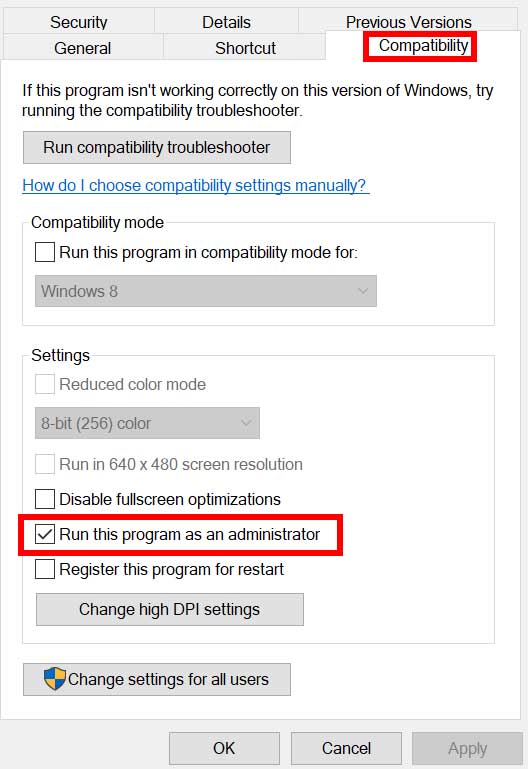
Aktivieren Sie das Kontrollkästchen Dieses Programm als Administrator ausführen. Klicken Sie nach der Auswahl auf Übernehmen > klicken Sie auf OK, um die Änderungen zu speichern. Jetzt können Sie das Spiel ausführen, um nach dem Problem zu suchen.
Sie sollten die gleichen Schritte auch für Ihre jeweiligen Spiele-Launcher wie Steam oder Epic Games Launcher ausführen, um Administratorzugriff zu gewähren.
5. Update Deliver Us Mars
Wir empfehlen dir, das Spiel-Update manuell zu überprüfen, indem du die folgenden Schritte für deinen Spielclient befolgst. Es scheint, dass eine veraltete Spielversion aufgrund von Stabilitätsproblemen oder Fehlern Probleme beim Starten des Spiels haben könnte.
Für Steam:
Öffnen Sie Steam und gehen Sie zu Bibliothek. Klicken Sie in der Liste der installierten Spiele auf Deliver Us Mars. Wenn ein Update verfügbar ist, klicken Sie auf Aktualisieren. Warten Sie eine Weile, bis der Aktualisierungsvorgang abgeschlossen ist. Wenn Sie fertig sind, starten Sie den PC neu, um die Änderungen zu übernehmen.
Für den Epic Games Launcher:
Öffnen Sie den Epic Games Launcher > gehen Sie zur Bibliothek. Klicken Sie jetzt auf das Drei-Punkte-Symbol neben Deliver Us Mars. Aktivieren Sie die Option Automatische Aktualisierung.
6. Überprüfen und Reparieren von Spieldateien
Wenn Sie seit einigen Jahren ein PC-Spieler sind, sollten Sie wissen, dass einige der beschädigten oder fehlenden Spieldateien Probleme beim Starten des Spiels auslösen können. Sie können also die folgenden Schritte ausführen, um die installierten Spieldateien auf dem PC zu überprüfen und zu reparieren, um wieder auf Kurs zu kommen.
Für Steam:
Öffnen Sie die Steam-Client > Klicken Sie auf Bibliothek. Klicken Sie mit der rechten Maustaste auf Deliver Us Mars in der Liste der installierten Spiele. Klicken Sie auf Eigenschaften > Gehen Sie zur Registerkarte Lokale Dateien .
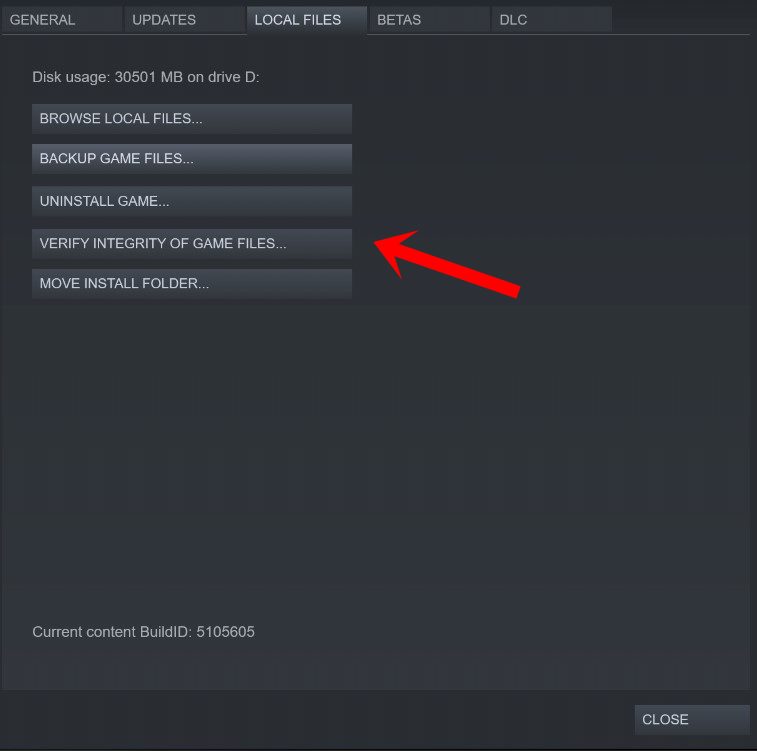
Klicken auf Integrität der Spieldateien überprüfen. Warten Sie einige Zeit, bis die Reparatur abgeschlossen ist. Sobald Sie fertig sind, können Sie den PC neu starten, um die Änderungen zu übernehmen..parallax-Anzeigencontainer{Position:relativ;Breite:100%;Höhe:320px;Rand:0 automatisch;Überlauf:versteckt}.parallax-Anzeige{Position:absolut!wichtig;oben:0!wichtig;links:0! wichtig;Breite:100%!wichtig;Höhe:100%!wichtig;Rand:0!wichtig;Rand:0!wichtig;Padding:0!wichtig;clip:rect(0,auto,auto,0)!wichtig}. parallax-ad>iframe{position:fixed;top:130px;height:100%;transform:translateX(-50%);margin-left:0!important}.ad-label{font-family:Arial,Helvetica,sans-serif;font-size:.875rem;color:#8d969e;text-align:center;padding:1rem 1rem 0 1rem}
Für Epic Games Launcher:
Öffnen Sie den Epic Games Launcher > Klicken Sie auf Bibliothek. Klicken Sie jetzt auf das Drei-Punkte-Symbol neben Deliver Us Mars. Klicken Sie auf Bestätigen > Warten Sie, bis der Vorgang abgeschlossen ist. Starten Sie schließlich das System neu und suchen Sie nach dem Problem.
7. Aktualisieren Sie Windows
Sie können auch weiterhin nach dem Windows-Software-Update auf dem Computer suchen, um sicherzustellen, dass Sie die neueste Betriebssystemversion oder die Build-Nummer verwenden. Microsoft stellt schrittweise Softwareupdates im Hintergrund bereit, die Sie in einigen Fällen möglicherweise nicht bemerken. So können Sie einfach die folgenden Schritte ausführen, um nach Windows-Updates zu suchen und diese zu installieren.
Drücken Sie die Tasten Win+I, um die Windows-Einstellungen zu öffnen. Klicken Sie auf Windows Update > Klicken Sie auf Nach Updates suchen.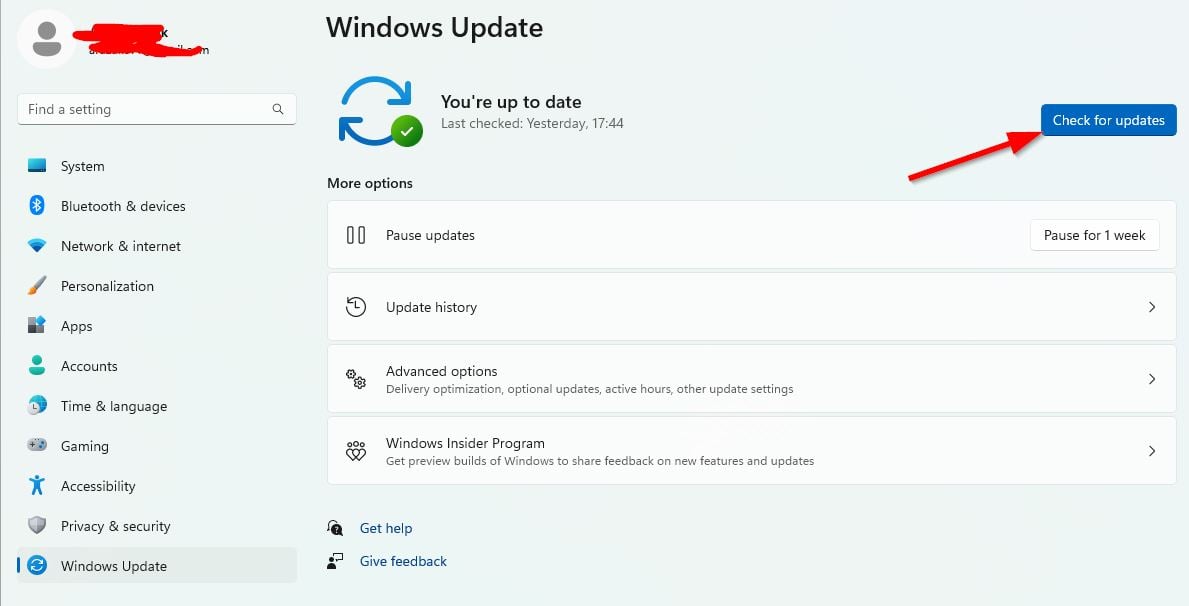 Wenn ein Update verfügbar ist, klicken Sie auf Herunterladen und installieren. Warten Sie, bis der Aktualisierungsvorgang abgeschlossen ist. Wenn Sie fertig sind, starten Sie Ihren PC neu, um die Änderungen zu übernehmen.
Wenn ein Update verfügbar ist, klicken Sie auf Herunterladen und installieren. Warten Sie, bis der Aktualisierungsvorgang abgeschlossen ist. Wenn Sie fertig sind, starten Sie Ihren PC neu, um die Änderungen zu übernehmen.
8. Aktualisieren Sie den Grafikkartentreiber
Vergewissern Sie sich, dass Sie manuell nach Aktualisierungen des Grafikkartentreibers auf dem PC suchen, indem Sie die folgenden Schritte ausführen, um zu überprüfen, ob ein veralteter Grafiktreiber die ordnungsgemäße Ausführung der Spielanwendung beeinträchtigt. Es gibt zwei Methoden, um einfach nach Updates zu suchen und das Update des GPU-Treibers zu installieren, die Sie unten überprüfen können.
Über den Geräte-Manager:
Drücken Sie auf Win+X-Tasten, um das Schnelllinkmenü zu öffnen. Öffnen Sie den Geräte-Manager aus der Liste > Erweitern Sie dann die Option Display-Adapter .
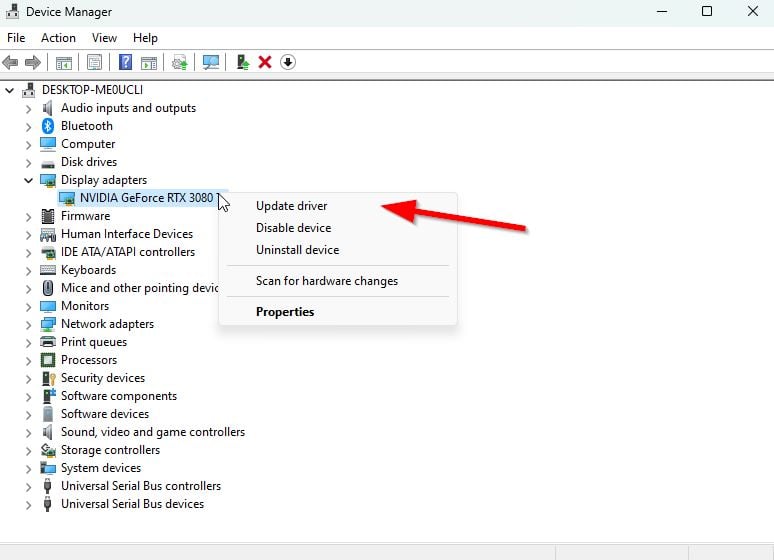
Klicken Sie mit der rechten Maustaste auf die jeweilige GPU-Karte und wählen Sie Treiber aktualisieren aus. Klicken Sie auf Automatisch nach Treibern suchen. Wenn ein Update verfügbar ist, lädt das System es automatisch herunter und installiert es. Wenn Sie fertig sind, starten Sie Ihr System neu, um die Änderungen zu übernehmen.
Über die Website:
Sie können auch versuchen, direkt die entsprechende Website Ihrer Grafikkartenmarke zu besuchen, um die neueste Version des GPU-Treibers herunterzuladen. Nach dem Herunterladen gemäß dem Grafikkartenmodell können Sie es einfach auf dem PC installieren.
9. Energieoptionen ändern
In einigen Fällen können Probleme mit den ausgewogenen Energieoptionen auf Ihrem Windows-Rechner zu Leistungseinbußen führen, die sich direkt auf das Starten des Spiels oder das Spielerlebnis auswirken. Sie sollten die folgenden Schritte befolgen, um den Hochleistungs-Energiemodus einfach einzustellen.
Öffnen Sie das Startmenü > Suchen und öffnen Sie Systemsteuerung. Wählen Sie Hardware und Sound > > Energieoptionen aus. Wählen Sie jetzt Hohe Leistung > Starten Sie den PC neu, um die Änderungen zu übernehmen.
10. Overlay-Anwendungen deaktivieren
Manchmal können auch Overlay-Anwendungen von Drittanbietern Probleme mit der Systemleistung verursachen, die das Problem beim Starten des Spiels beeinträchtigen können. Overlay-Apps können Benutzern auf vielfältige Weise helfen, aber sie können immer im Hintergrund ausgeführt werden, auch wenn Sie sie nicht verwenden. Aus diesem Grund müssen Overlay-Apps deaktiviert werden.
Discord-Overlay deaktivieren:
Öffnen Sie die App Discord > Gehen Sie zu Einstellungen (Zahnradsymbol) unten. Gehen Sie zu App-Einstellungen und klicken Sie auf Overlay. Jetzt aktivieren Sie In-Game-Overlay aktivieren. Klicken Sie auf Spiele > Wählen Sie Liefern Sie uns den Mars aus. Deaktivieren Sie den Schalter In-Game-Overlay aktivieren .
Xbox Game Bar deaktivieren:
Drücken Sie die Win+I-Tasten, um die Windows-Einstellungen zu öffnen. Klicken Sie auf Gaming > Wählen Sie Game Bar. Deaktivieren Sie die Option Spielclips, Screenshots aufnehmen und über die Spielleiste übertragen .
Nvidia GeForce Experience Overlay deaktivieren:
Öffnen Sie die App Nvidia GeForce Experience > Gehen Sie zu Einstellungen. Wählen Sie Allgemein > Deaktivieren der Option In-Game-Overlay aus.
Steam-Overlay deaktivieren:
Öffnen Sie Steam > Klicken Sie auf Bibliothek. Klicken Sie mit der rechten Maustaste auf Liefern Sie uns Mars. Klicken Sie auf Eigenschaften > > Allgemein auswählen. Schalten Sie die Option Steam-Overlay im Spiel aktivieren aus.
Hinweis: Die Wahrscheinlichkeit ist hoch, dass Sie andere Overlay-Apps von Drittanbietern wie MSI Afterburner, Rivatuner, RGB-Beleuchtungssoftware usw. verwenden. Wenn ja, sollten Sie diese ebenfalls deaktivieren.
11. Whitelist Deliver Us Mars in der Windows-Firewall
Sie sollten auch versuchen, das Spielprogramm Deliver Us Mars in der Windows-Firewall zuzulassen, indem Sie die folgenden Schritte ausführen, um Abstürze, Fehler usw. zu reduzieren.
Öffnen Sie die Startmenü > Suchen und öffnen Sie die Systemsteuerung. Gehen Sie zu Systeme und Sicherheit > Öffnen Sie Windows-Firewall. Wählen Sie Eine App oder Funktion durch die Windows-Firewall zulassen aus. Klicken Sie nun auf Einstellungen ändern > Wählen Sie Andere App zulassen aus. Wählen Sie Durchsuchen > Klicken Sie, um Deliver Us Mars auszuwählen. Klicken Sie auf Hinzufügen und stellen Sie sicher, dass Sie die Änderungen speichern.
12. Hinzufügen einer Ausnahme für Deliver Us Mars in Windows Antivirus
Außerdem sollten Sie die folgenden Schritte ausführen, um Deliver Us Mars manuell als Ausnahme in den Antivirus-Einstellungen hinzuzufügen, um eine Blockierung zu vermeiden.
Drücken Sie die Win+I Tasten, um die Windows-Einstellungen zu öffnen. Gehen Sie zu Datenschutz und Sicherheit > Klicken Sie auf Windows-Sicherheit. Klicken Sie auf Viren-und Bedrohungsschutz > Wählen Sie Ransomware-Schutz verwalten aus. Wählen Sie App über kontrollierten Ordnerzugriff zulassen > Klicken Sie auf Zugelassene App hinzufügen. Klicken Sie auf Alle Apps durchsuchen > Wählen Sie Liefern Sie uns Mars aus. Klicken Sie auf Öffnen, um die Änderungen zu speichern.
13. Führen Sie einen sauberen Neustart unter Windows durch
Sie können auch einen sauberen Neustart auf Ihrem Windows-Computer durchführen, um alle Microsoft-Dienste vor dem System zu verbergen und dann Start-Apps vollständig zu deaktivieren. Mehrere Windows-Benutzer behaupteten, dass die Clean-Boot-Methode dem System geholfen habe, schneller hochzufahren und die Systemleistung in allen Aspekten zu steigern. Wir empfehlen Ihnen, dazu die folgenden Schritte auszuführen.
Drücken Sie die Tasten Win+R , um das Dialogfeld Ausführen zu öffnen. Geben Sie msconfig ein und drücken Sie Enter, um die Systemkonfiguration zu öffnen. Gehen Sie zu Dienste > Aktivieren Sie das Kontrollkästchen Alle Microsoft-Dienste ausblenden.
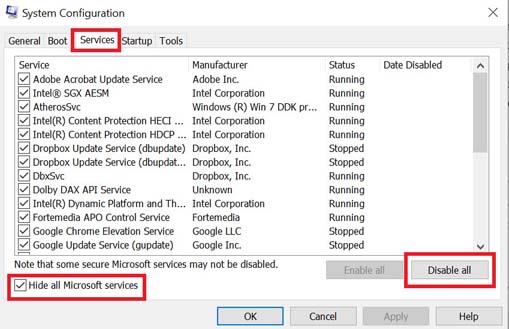
Klicken Sie jetzt auf Alle deaktivieren, um zu verhindern, dass andere Dienste beim Start automatisch gestartet werden. Klicken Sie auf Übernehmen und OK, um die Änderungen zu speichern. Wenn Sie fertig sind, klicken Sie auf Start > Wählen Sie Task-Manager öffnen. Klicken Sie auf die Registerkarte Start > Achten Sie darauf, die bestimmte Aufgabe mit einer höheren Auswirkung auf den Start auszuwählen. Klicken Sie abschließend auf Deaktivieren, um es zu deaktivieren, und deaktivieren Sie die restlichen hochwirksamen Programme.
Das ist es, Leute. Wir hoffen, dass dieser Leitfaden für Sie hilfreich war. Für weitere Fragen können Sie unten einen Kommentar abgeben.